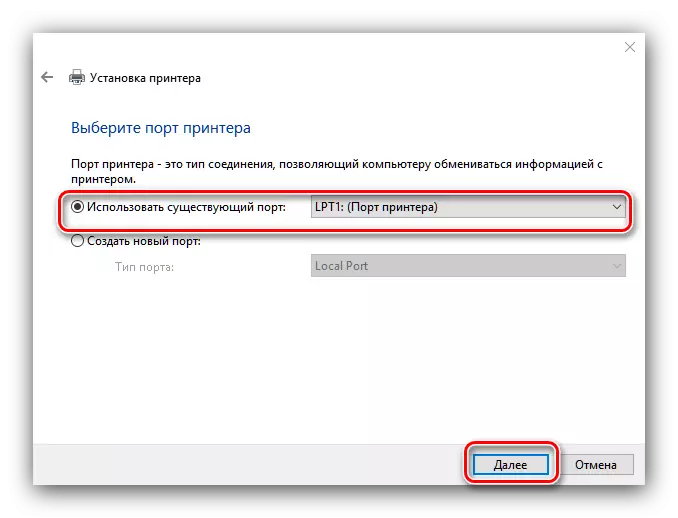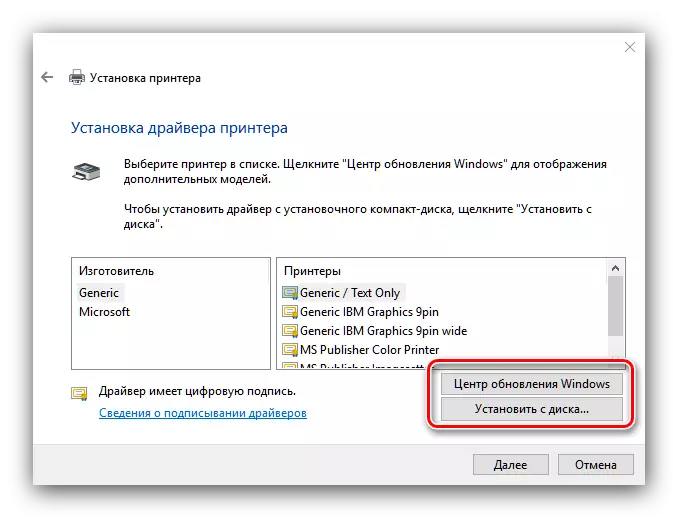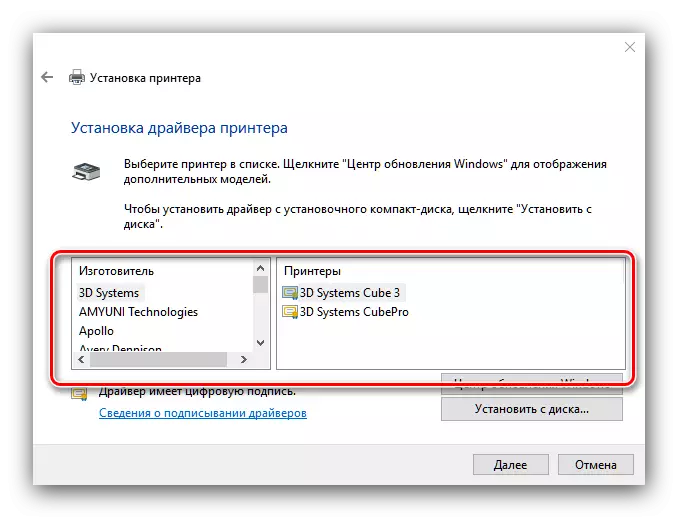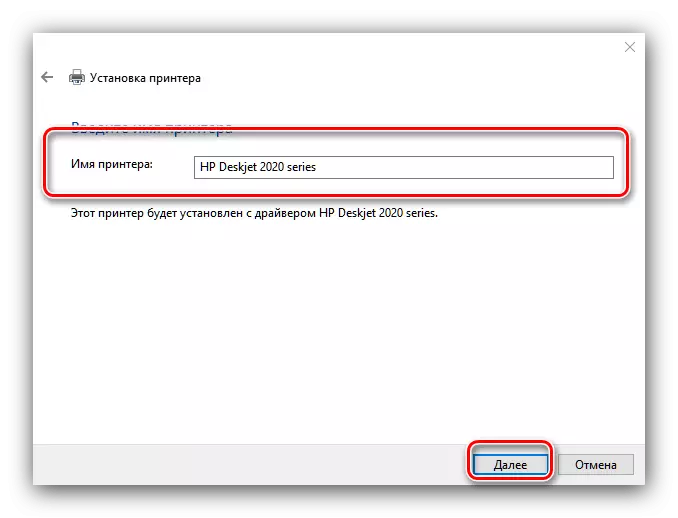ווי אַ הערשן, דער באַניצער טוט נישט דאַרפן נאָך אַקשאַנז ווען די דרוקער איז פארבונדן צו די קאָמפּיוטער פליסנדיק פֿענצטער 10. אָבער, אין עטלעכע קאַסעס (למשל, אויב די מיטל איז גאַנץ אַלט), עס איז ניט נייטיק), עס איז ניט נייטיק), עס איז ניט נייטיק צו טאָן אָן די ינסטאַלירונג וואָס מיר וועלן צו באַקענען איר הייַנט.
ינסטאַלירן די דרוקער אויף Windows 10
דער פּראָצעדור פֿאַר Windows 10 איז נישט צו אַנדערש פון וואָס פֿאַר אנדערע ווערסיעס פון "Windows", אַחוץ אַז איז מער אָטאַמייטיד. באַטראַכטן עס אין מער דעטאַל.
- פאַרבינדן דיין דרוקער צו אַ קאָמפּיוטער מיט אַ גאַנץ קאַבלע.
- עפֿן "אָנהייב" און סעלעקטירן "פּאַראַמעטערס" אין עס.
- אין "פּאַראַמעטערס" דריקט אויף די "מיטל".
- ניצן די פּרינטערס און סקאַניז נומער אין די לינקס מעניו פון די מיטל צעטיילונג.
- דריקט "לייג דרוקער אָדער סקאַננער".
- וואַרטן ביז די סיסטעם דעפינירן דיין מיטל, סעלעקטירן עס און גיט די קנעפּל "לייג מיטל".

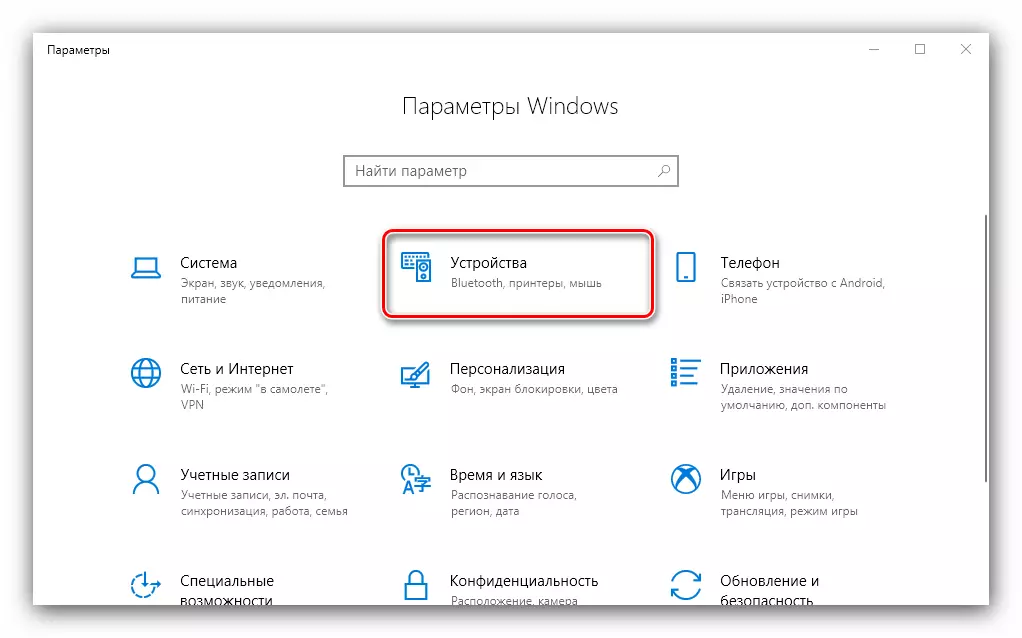
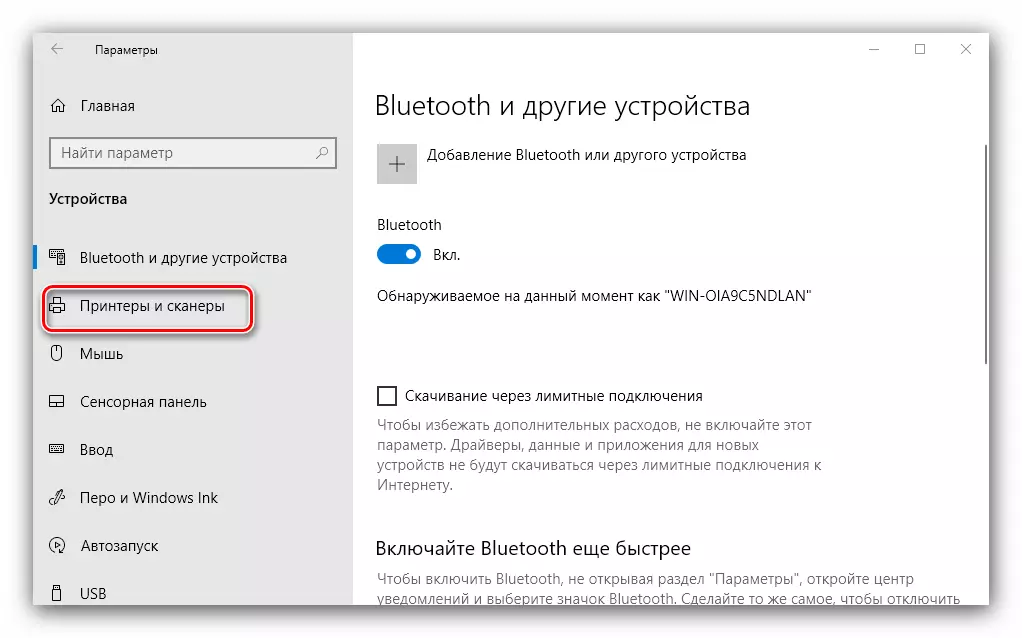
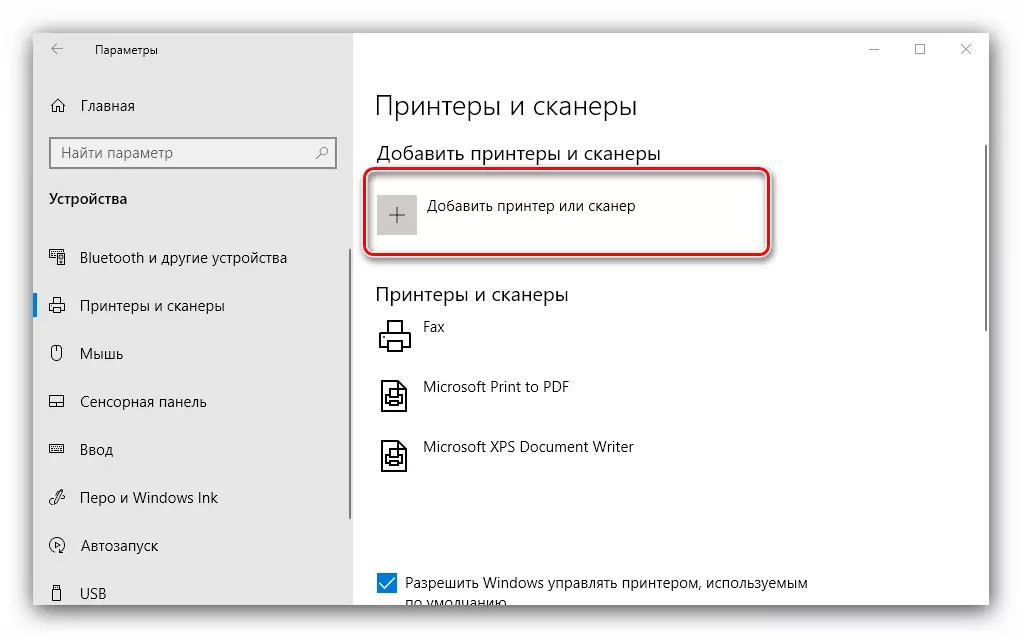
יוזשאַוואַלי, אין דעם בינע, די פּראָצעדור ענדס - אונטער די ריכטיק אינסטאַלירן דריווערס, די מיטל מוזן פאַרדינען. אויב דאָס האט נישט פּאַסירן, דריקט אויף די "די פארלאנגט דרוקער איז פעלנדיק" לינק.
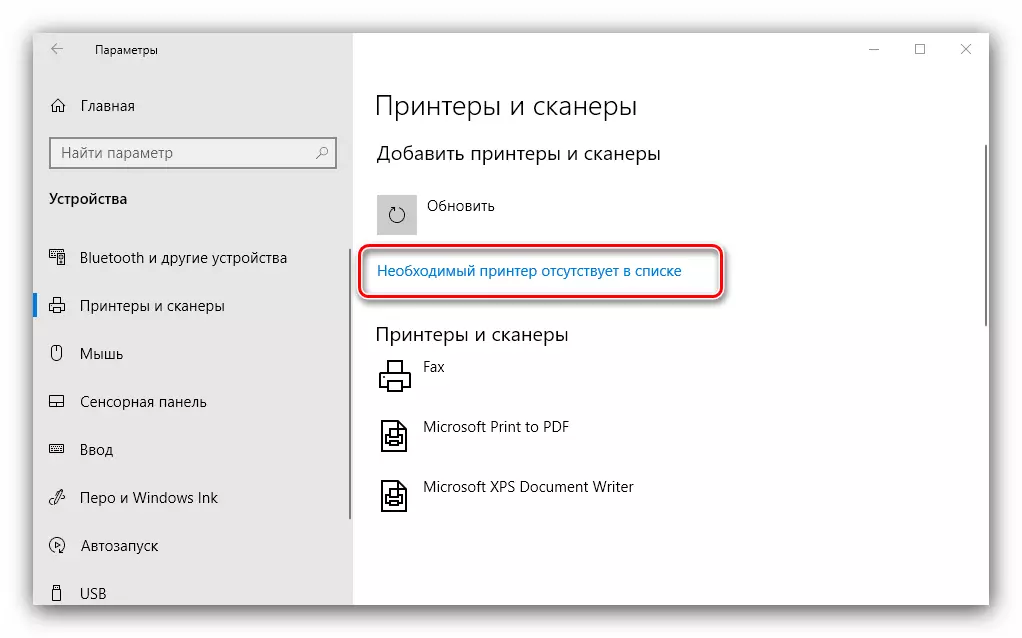
א פֿענצטער דערשייַנען מיט 5 אָפּציעס פֿאַר אַדינג אַ דרוקער.

- "מייַן דרוקער איז גאַנץ אַלט ..." - אין דעם פאַל, די סיסטעם וועט אויטאָמאַטיש באַשטימען די דרוקן מיטל ניצן אנדערע אַלגערידאַמז;
- "סעלעקטירן אַ פּראָסט דרוקער דורך נאָמען" - עס איז נוציק אין די נוצן פון די מיטל פארבונדן צו די געוויינטלעך היגע נעץ, אָבער פֿאַר דעם איר דאַרפֿן צו וויסן די פּינטלעך נאָמען;
- "לייג אַ דרוקער צו אַ TCP / IP אַדרעס אָדער נאָדע נאָמען" - כּמעט די זעלבע ווי די פריערדיקע אָפּציע, אָבער בדעה פֿאַר קאַנעקטינג צו די דרוקער אַרויס די היגע נעץ;
- "לייג אַ בלועטאָאָטה דרוקער, אַ וויירליס דרוקער אָדער נעץ דרוקער" - אויך סטאַרץ די שייַעך-סעפּשאַן פון די מיטל, שוין אין אַ ביסל אַנדערש פּרינציפּ;
- "לייג אַ היגע אָדער נעץ דרוקער מיט מאַניואַלי סעטטינגס" - ווי פּראַקטיסיז, אָפט ניצערס קומען צו דעם אָפּציע, און לאָזן ס האַלטן אין מער דעטאַל.
די ינסטאַלירונג פון די דרוקער אין מאַנואַל מאָדע איז ווי גייט:
- דער ערשטער זאַך איז צו סעלעקטירן דעם קשר פּאָרט. אין רובֿ פאלן, עס דאַרף נישט זיין טשיינדזשד דאָ, אָבער עטלעכע פּרינטערס דאַרפן נאָך דאַרפן די ברירה פון אַ קאַנעקטער אנדערע ווי די פעליקייַט. ווייל געטאן אַלע די נייטיק מאַניפּיאַליישאַנז, גיט "קומענדיקע".
- אין דעם בינע, סעלעקציע און ינסטאַלירונג פון דרוקער דריווערס. די סיסטעם כּולל בלויז אַ וניווערסאַל ווייכווארג וואָס קען נישט צוגאַנג צו דיין מאָדעל. דער בעסטער אָפּציע וועט זיין די נוצן פון די Windows Update Center קנעפּל - דעם קאַמף וועט זיין עפֿענען די דאַטאַבייס מיט דריווערס צו די מערסט פּראָסט דרוק דעוויסעס. אויב איר האָבן אַ ינסטאַלירונג קאָמפּאַקטדיסק, איר קענען נוצן עס, צו טאָן דאָס, גיט די קנעפּל "ינסטאַלל פון די דיסק" קנעפּל.
- נאָך דאַונלאָודינג די דאַטאַבייס, די פאַבריקאַנט פון דיין דרוקער אויף די לינקס זייַט פון דער פאַבריקאַנט פון דער פאַבריקאַנט, אין די רעכט - אַ ספּעציפיש מאָדעל, און גיט "קומענדיקע" ווייַטער ".
- דאָ צו קלייַבן די נאָמען פון די דרוקער. איר קענען שטעלן דיין אייגענע אָדער לאָזן די פעליקייַט, גיין צוריק "ווייַטער".
- וואַרטן עטלעכע מינוט בשעת די סיסטעם שטעלט די געבעטן קאַמפּאָונאַנץ און דעפינירן די מיטל. איר וועט אויך דאַרפֿן צו קאַנפיגיער ייַנטיילונג אויב די שטריך איז אַרייַנגערעכנט אין דיין סיסטעם.
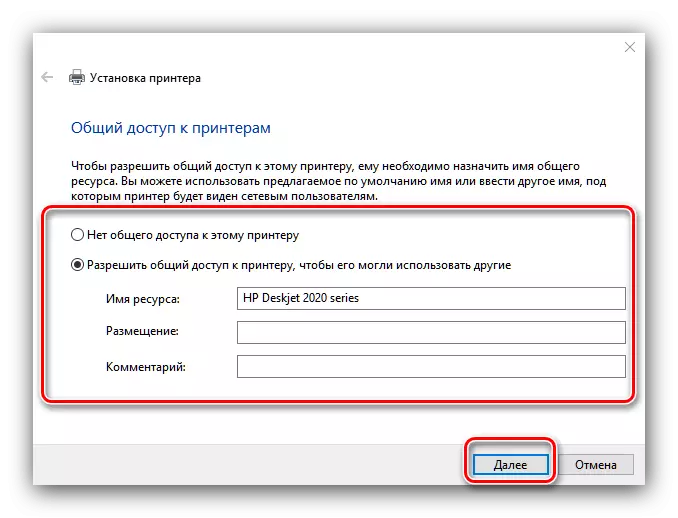

דער פּראָצעדור טוט נישט שטענדיק גיין סמודלי, אַזוי ונטער בעקיצער באַטראַכטן די מערסט אָפט פראבלעמען און מעטהאָדס פֿאַר זייער לייזונג.
די סיסטעם קען נישט זען די דרוקער
די מערסט אָפט און מערסט שווער פּראָבלעם. קאָמפּלעקס ווייַל עס קען פאַרשאַפן עס אַ פאַרשיידנקייַט פון סיבות. אָפּשיקן צו די רעפֿערענץ מאַנואַל ונטער פֿאַר מער דעטאַילס.

לייענען מער: סאַלווינג אַ פּראָבלעם מיט די אַרויסווייַזן פון די דרוקער אין Windows 10
טעות "היגע דרוק סאַבסיסטאַם איז נישט עקסאַקיוטאַד"
אָפט פּראָבלעם, די מקור פון וואָס איז אַ פּראָגראַם דורכפאַל אין די באַטייַטיק סערוויס פון די אָפּערייטינג סיסטעם. די ילימאַניישאַן פון דעם טעות כולל ביידע די געוויינטלעך ריסטאַרט פון די דינסט און די רעסטעריישאַן פון סיסטעם טעקעס.

לעקציע: סאַלווינג די פּראָבלעם פון "לאָקאַל דרוקן סאַבסיסטאַם איז נישט עקסאַקיוטאַד" אין Windows 10
מיר ריוויוד די פּראָצעדור פֿאַר אַדינג אַ דרוקער צו אַ קאָמפּיוטער פליסנדיק פֿענצטער, און אויך סאָלווע עטלעכע פּראָבלעמס מיט קאַנעקטינג די דרוק מיטל. ווי מיר זען, די אָפּעראַציע איז זייער פּשוט, און דאַרפן נישט עטלעכע ספּעציפיש וויסן פון דער באַניצער.